- Jelszó automatikus kitöltése iPhone-on
- Módosítsa az Outlook jelszót iPhone-on
- Módosítsa az AOL-jelszót a telefonon
- Elfelejtette a megjegyzések jelszavát az iPhone-on
- E-mail jelszó iPhone-on
- Hangposta jelszó iPhone-on
- Instagram-jelszó módosítása iPhone-on
- Változtassa meg a NetFlix jelszót iPhone-on
- Módosítsa a Facebook-jelszót iPhone-on
- Jelszóvédett fényképek az iPhone-on
- Jelszógenerátor iPhone-on
- Wi-Fi jelszó iPhone-on
- Yahoo jelszó megváltoztatása iPhone-on
- Változtassa meg a Gmail jelszavát iPhone-on
- Wi-Fi jelszó megosztása iPhone-on
Tökéletes útmutató az automatikus kitöltési jelszó használatához az iPhone készüléken
 Frissítve: Lisa Ou / 04. április 2023. 14:20
Frissítve: Lisa Ou / 04. április 2023. 14:20Néha találkozhat más webhelyekkel, amelyek megkérdezik, hogy el kívánja-e menteni jelszavát iPhone vagy iPad eszközökön. Ha iPhone-t használ, ezt minden bejelentkezéskor tapasztalhatja. Automatikus kitöltés jelszó funkcióval rendelkezik, amely lehetővé teszi, hogy ne kelljen újra beírnia e-mail címét, felhasználónevét vagy jelszavát. A funkció segítségével automatikusan kitöltheti őket.
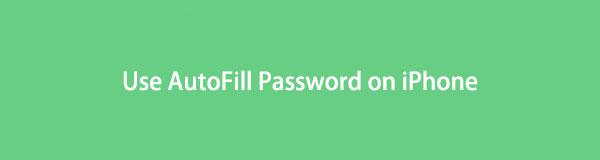
Ebből a cikkből többet megtudhat az iPhone automatikus kitöltés jelszavas funkciójáról. Tartalmazza a funkciók előnyeit, hátrányait, valamint azt, hogyan engedélyezheti vagy használhatja a telefonján. Kész vagy? Görgessen le.

Útmutató

A FoneLab iPhone Password Manager segítségével szkennelhet, tekinthet meg, osztályozhat és még sok mást iPhone, iPad vagy iPod Touch készülékeken.
- Jelszavak beolvasása iPhone, iPad vagy iPod touch készüléken.
- Exportálja jelszavait az eszközökről, és mentse őket CSV-fájlként.
- Állítsa vissza e-mail, Wi-Fi, Google, Facebook stb. jelszavait.
1. rész: Mi az automatikus kitöltési jelszó az iPhone készüléken
Belefáradt abba, hogy beírja jelszavát az iPhone készülékén leggyakrabban használt webhelyeken? Használhatja az Automatikus kitöltés jelszó funkciót, amely több fiókot és jelszót menthet el megbízható alkalmazásokból és weboldalakból. Engedély után automatikusan kitölti a fiókok jelszavát. Ha kíváncsi arra, hogy az iPhone hol tárolja a jelszavakat, biztonságosan tárolja őket az iCloud kulcstartón.
A funkció előnyeitől függetlenül vannak kockázatok, amelyeket figyelembe kell vennie. Ha valaki használja az Ön telefonját, hozzáférhet a telefonon tárolt fiókokhoz. Ezen kívül hajlamos a kiberbiztonsági problémákra. Emiatt az online hackerek könnyebben hozzájuthatnak személyes adataihoz.
Ha azonban meg szeretné tudni, hogyan kell automatikusan kitölteni a jelszavakat iPhone-on, görgessen lefelé.
2. rész: Az automatikus kitöltési jelszó használata iPhone készüléken
Miután megismerte a funkció előnyeit vagy hátrányait, Önön múlik, hogy használni fogja-e. Ha sok fiókja van, engedélyezze a Automatikus kitöltés jelszó funkció. Ebben az esetben nincs ok az aggodalomra, ha elfelejti a jelszavakat. Ha nem tudja, hogyan használja és aktiválja, a cikknek ez a része az Ön számára készült. Görgessen le, hogy megtudja, hogyan adhat hozzá automatikus kitöltési jelszót iPhone-on. Lépj tovább.
1 lépésiPhone-ján keresse meg a Beállítások alkalmazást, és görgessen lefelé, amíg meg nem jelenik a Jelszavak ikon. Ezt követően további jelszóbeállításokat fog látni a telefonján. Ezt követően érintse meg a Jelszó opciók gombot a funkció opciók megtekintéséhez.
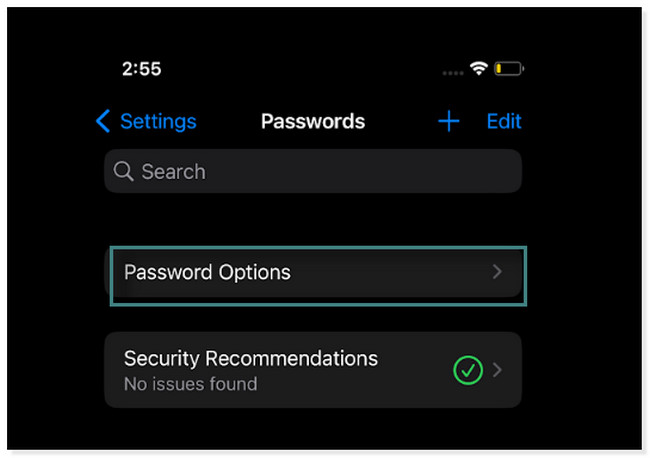
2 lépésLátni fogod a Jelszavak automatikus kitöltése gombot a fő felület tetején. Csak jobbra kell csúsztatnia a Sldiert a bekapcsolásához. Ebben az esetben használhatja bejelentkezési vagy bejelentkezési adataihoz.
Megjegyzés: Ha le szeretné tiltani a funkciót, csak ugyanazokat a lépéseket kell követnie. De az egyetlen különbség az, hogy a csúszkát jobbra kell csúsztatnia. Ebben az esetben a mentési jelszavak nem jelennek meg, ha bejelentkezik webhelyekre iPhone-ján.
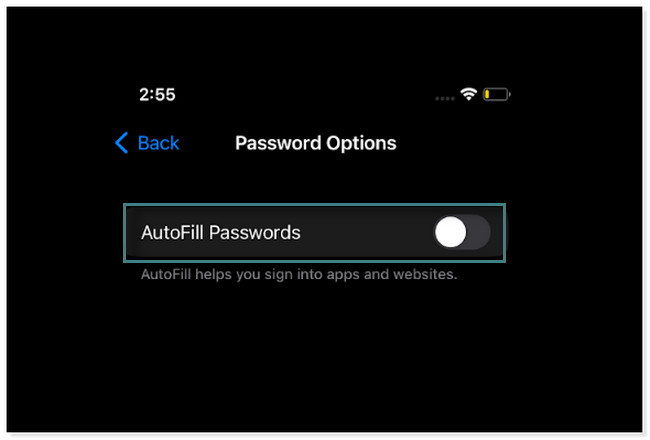
3 lépésNyissa meg azt a webhelyet, amelyre menteni szeretné bejelentkezési adatait, beleértve a jelszavát is. Ezt követően érintse meg a jelszavak gombot a billentyűzet tetején.
Megjegyzés: Ez a lépés megmutatja, hogyan kell használni a Automatikus kitöltési jelszó funkció a Facebook honlapján. A lépések minden webhelyen ugyanazok.
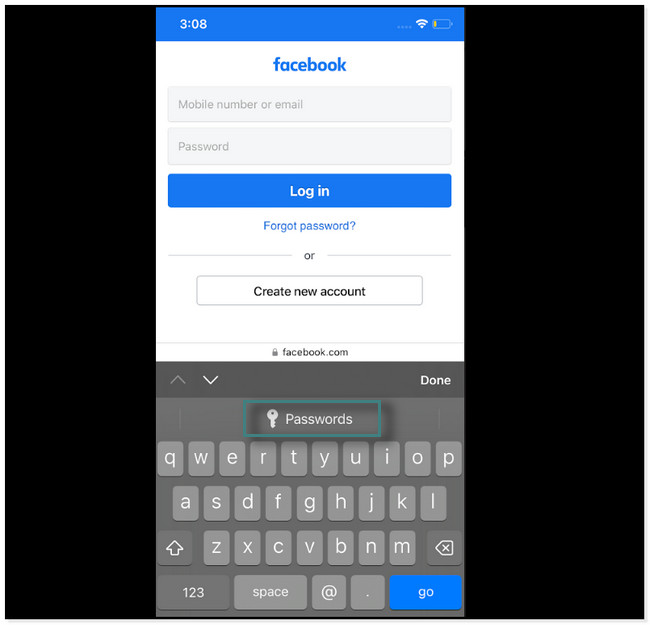
4 lépésA legjobb lenne megérinteni a Plusz gombot vagy ikont a főképernyő jobb felső sarkában. Ebben az esetben látni fogja a fiók mentésének módját az iPhone készüléken.
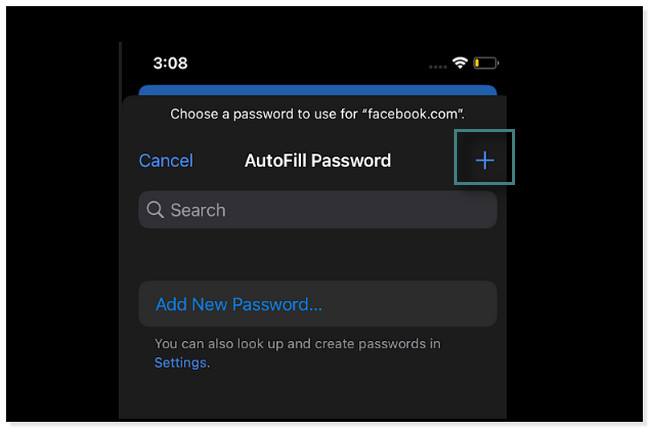
5 lépésBent a Jelszó hozzáadása képernyőn, ki kell töltenie a szükséges adatokat. Meg kell adnia a webhelyet, a felhasználónevet és a jelszót. Ha végzett, érintse meg a csinált gombot az eszköz jobb felső sarkában. Ezt követően a telefon automatikusan kitölti a Jelszót és az E-mailt.
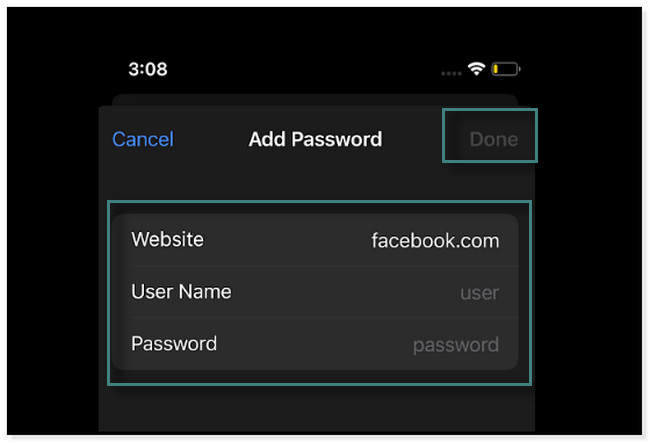
Mi van, ha teljesen elfelejtette fiókja jelszavait? Az alábbiakban bemutatjuk a hozzáférési módszereket. Görgessen le.

A FoneLab iPhone Password Manager segítségével szkennelhet, tekinthet meg, osztályozhat és még sok mást iPhone, iPad vagy iPod Touch készülékeken.
- Jelszavak beolvasása iPhone, iPad vagy iPod touch készüléken.
- Exportálja jelszavait az eszközökről, és mentse őket CSV-fájlként.
- Állítsa vissza e-mail, Wi-Fi, Google, Facebook stb. jelszavait.
3. rész. Bónusztipp: A jelszó megtekintése iPhone-on
Néha tudnia kell az Automatikus kitöltés jelszavait, mert más eszközökön is szeretné használni. Ebben a részben bemutatjuk, hogyan tekintheti meg ezeket a jelszavakat.
1. lehetőség: Jelszó megtekintése iPhone készüléken a Beállítások alkalmazásban
A jelszavak megtekintéséhez a legegyszerűbb módja a Beállítások alkalmazás. Ha nem tudja, hol találja, görgessen lefelé a lépésekért.
1 lépésMenj a beállítások. Érintse meg a jelszavak gombot, és keresse meg azt a fiókot, amelyben meg szeretné tekinteni a jelszót.
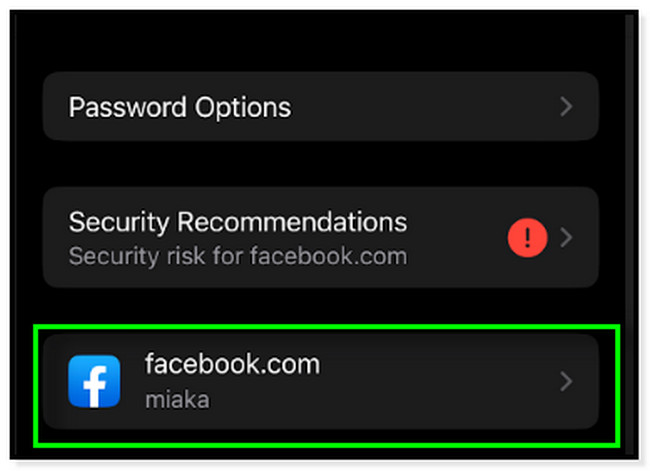
2 lépésÉrintse meg a Jelszó részt a fiók jelszavának megtekintéséhez.
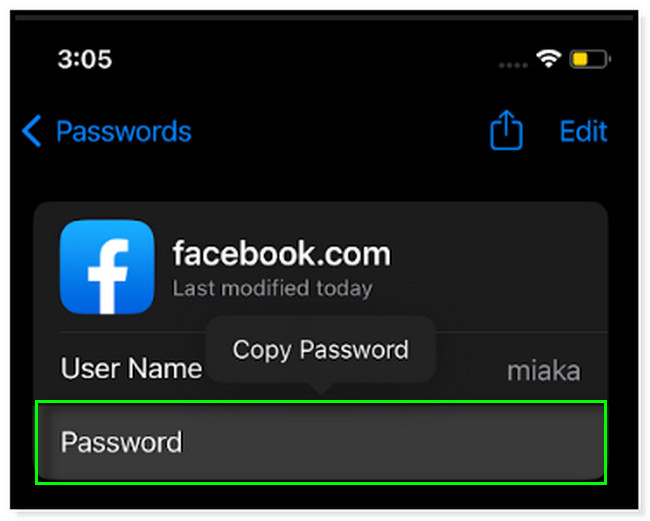
2. lehetőség. A jelszó megtekintése iPhone-on a FoneLab iPhone Password Manager segítségével
FoneLab iPhone jelszókezelő nagyon megbízható az iPhone jelszavak beolvasásakor. Támogatja az összes iPhone, iPad és iPod Touch eszközt. Tartalmazza a legújabb iOS és iPadOS verzióikat. Ezen kívül segíthet beolvasni az Apple ID, az iCloud Keychain, képernyőidő jelszavát, e-mail jelszó iPhone-on, és több! Ezzel az eszközzel könnyedén kezelheti jelszavait, mert osztályozza őket.
Ezenkívül titkosítja a jelszavakat, hogy megakadályozza az adatok nyilvánosságra hozatalát. Ha iPhone-ján szeretné használni ezt az eszközt, kövesse az alábbi lépéseket. Lépj tovább.

A FoneLab iPhone Password Manager segítségével szkennelhet, tekinthet meg, osztályozhat és még sok mást iPhone, iPad vagy iPod Touch készülékeken.
- Jelszavak beolvasása iPhone, iPad vagy iPod touch készüléken.
- Exportálja jelszavait az eszközökről, és mentse őket CSV-fájlként.
- Állítsa vissza e-mail, Wi-Fi, Google, Facebook stb. jelszavait.
1 lépésKattintson az ingyenes letöltés gombot a képernyő bal oldalán. Ezt követően meg kell várnia, amíg a letöltési folyamat véget ér. Később állítsa be az eszközt a képernyőn megjelenő utasításokat követve. Telepítse és azonnal indítsa el a jelszavak folyamatának elindításához.
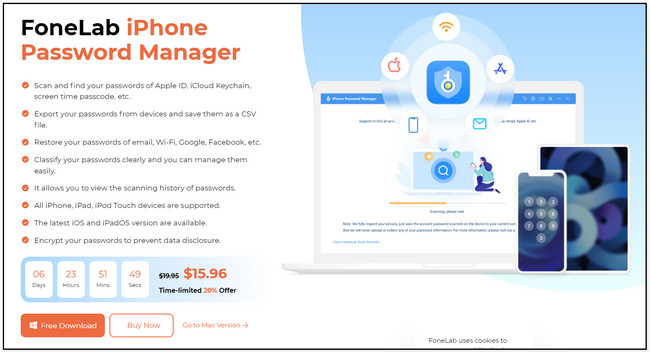
2 lépésLátni fogod a Kérjük, csatlakoztassa készülékét kifejezést az eszköz tetején. Kérjük, használjon kábelt a telefon csatlakoztatásához.
Megjegyzés: Ha a szoftver nem tudja elérni a telefont, kattintson a gombra Az eszköz csatlakoztatva van, de nem ismeri fel gombot az eszköz alján. Ebben az esetben hibaelhárítási útmutatókat fog látni a javításhoz.
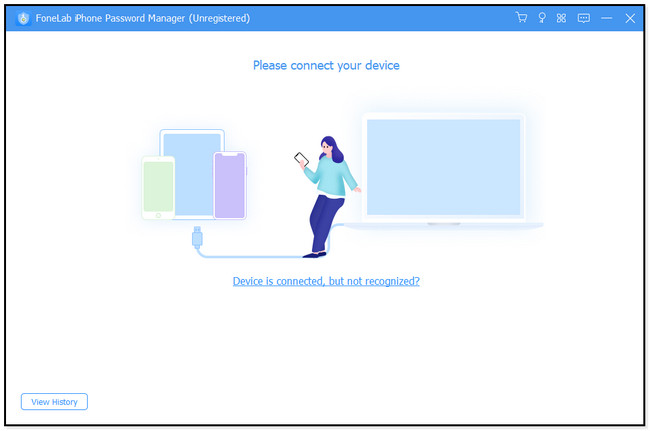
3 lépésMiután sikeresen csatlakoztatta a telefont a számítógéphez, megjelenik a Megjegyzés szakasz. A szoftver biztosítja, hogy nem gyűjt semmilyen információt vagy jelszavat a telefonon. Azt is megtekintheti a Előzmények megtekintése gombot, hogy megtekinthesse a szoftverrel korábban feldolgozott munkameneteket. Ezt követően kattintson a Rajt gombot az eszköz jobb alsó sarkában, hogy a következő képernyőre vagy ablakra lépjen.
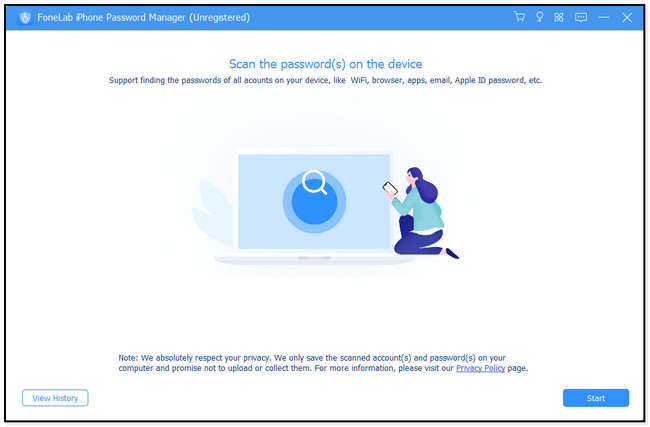
4 lépésMielőtt a szoftver folytatódna, biztonsági okokból bekéri az iTunes biztonsági mentési jelszavát. Nem tudsz továbblépni, ha nem tudod. Kattintson a Elfelejtett jelszó gombot, ha ez a helyzet. A helyes jelszó megadása után kattintson a gombra Jelszó megerősítése gomb. Az ellenőrzés után a jelszavak megjelennek az eszköz jobb oldalán. Kipipálhatod a Szem ikonra a jelszavak megtekintéséhez. Ezen kívül kattintson a Export gombot, hogy másolatot kapjon belőlük a számítógépén.
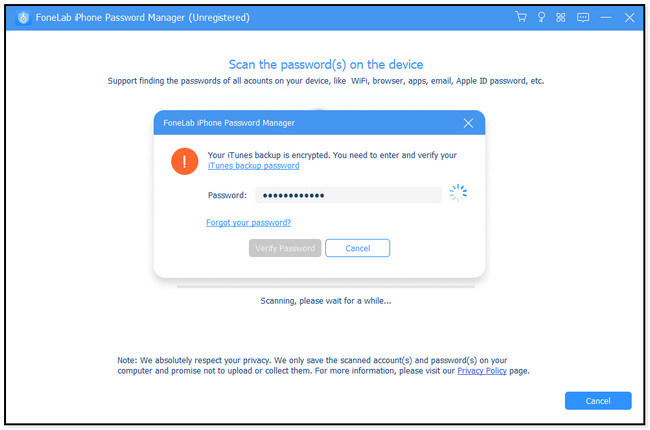

A FoneLab iPhone Password Manager segítségével szkennelhet, tekinthet meg, osztályozhat és még sok mást iPhone, iPad vagy iPod Touch készülékeken.
- Jelszavak beolvasása iPhone, iPad vagy iPod touch készüléken.
- Exportálja jelszavait az eszközökről, és mentse őket CSV-fájlként.
- Állítsa vissza e-mail, Wi-Fi, Google, Facebook stb. jelszavait.
4. rész. GYIK az automatikus kitöltés jelszó funkcióval kapcsolatban iPhone-on
1. Hogyan változtathatom meg az automatikus kitöltési jelszavamat az iPhone-omon?
Nyissa meg a Beállítások alkalmazást vagy ikont iPhone-ján. iOS 13 vagy régebbi rendszeren csúsztassa lefelé az ujját, és koppintson a ikonra Jelszavak és fiókok, keresse meg a Webhely- és alkalmazásjelszavak gomb. Vagy érintse meg jelszavak gombot a későbbi verziókban. Ezután lépjen közvetlenül azokhoz az alkalmazásokhoz, amelyekhez mentett jelszavakat. Ebben az esetben minden webhelyen látni fogja a mentett jelszavakat. Csak meg kell érintenie őket, és kiválasztani a lehetőséget szerkesztése gomb. Ezután érintse meg a gombot csinált gombot a folyamat befejezéséhez.
2. Hogyan törölhetem a nem kívánt automatikus kitöltési bejegyzéseket a Chrome-ban?
A króm weboldalt, csak fel kell lépnie beállítások kattintson a Három Dot gombot a jobb felső sarokban. Később válassza ki a Testreszabás és a A Google Chrome vezérlése gomb. Ezt követően kattintson a Automatikus kitöltés gombot a weboldal bal oldalán. A jobb oldalon kattintson a jelszavak gomb. Keresse meg a mentett jelszavakkal rendelkező webhelyeket, kattintson a gombra Dots felül, és kattintson a gombra eltávolít gombot.
Ez a bejegyzés az iPhone automatikus kitöltési jelszavas funkciójának használatáról szól. Ezen kívül bónusz tippeket is tartalmaz! Fel fogod fedezni FoneLab iPhone jelszókezelő, amely a legjobb az összes jelszókezelő szoftver között. Töltse le most a gördülékenyebb élmény érdekében!

A FoneLab iPhone Password Manager segítségével szkennelhet, tekinthet meg, osztályozhat és még sok mást iPhone, iPad vagy iPod Touch készülékeken.
- Jelszavak beolvasása iPhone, iPad vagy iPod touch készüléken.
- Exportálja jelszavait az eszközökről, és mentse őket CSV-fájlként.
- Állítsa vissza e-mail, Wi-Fi, Google, Facebook stb. jelszavait.
